Всем хорошего настроения! Сейчас мы продолжим эпопею про ассоциации типов файлов на компьютере. Надо отметить, что довольно много на эту тему было уже сказано в недавних публикациях .
Но теперь хочется заострить внимание на одной очень полезной функции в операционной системе Windows 10, которая называется » Открыть с помощью «. Именно благодаря ей можно указать нужную нам программу для открытия файла.
Как быстро вызвать функцию «Открыть с помощью»
Как использовать функцию «Открыть с помощью»
Итак, друзья, давайте разбираться со всем этим на конкретном примере. Вот смотрите, мы хотим открывать фильмы, которые хранятся на жестком диске, с помощью стороннего проигрывателя, который намного удобней стандартного.
Для этого в проводнике выбираем нужный файл и нажимаем на него правой кнопкой мыши. В открывшемся контекстном меню выбираем пункт «Открыть с помощью»:
И уже в этом разделе можно выбрать приложение рекомендуемое самой системой либо же выбрать пункт «Выбрать другое приложение»:
Как в Windows 10 восстановить пункт меню «Открыть с помощью»
После этого откроется окошко, в котором можно будет указать нужную пользовательскую программу, которая установлена на данном компьютере. Если же опять ничего не пришлось по вкусу, то следует выбрать опцию «Еще приложения»:
Затем спускаемся в конец списка и нажимаем на «Найти другое приложение на этом компьютере»:
И вот теперь нам дана полная свобода. Открывается окно проводника, в котором можно указать путь до запускного файла абсолютно любой установленной на ПК программы:
Если хочется сохранить выбранную ассоциацию файлов навсегда, то нужно поставить галку напротив пункта «Всегда использовать это приложение для открытия. «:
Вот и все, теперь вы знаете, как грамотно пользоваться функцией «Открыть с помощью» в Windows 10. Но в случае если вы заигрались с сопоставлением типов файлов и видите, что все начало открываться хрен пойми чем и как, можно вернуть все обратно прочитав вот эту статью .
На этом будем с вами прощаться. Если будут вопросы, с радостью ответим на них в комментариях к публикации. Так что всем пока и до новых встреч.
Уверен, Вы знаете, что почти для каждого элемента Windows можно вызвать контекстное меню. Оно позволяет просмотреть свойства, переименовать, создать ярлык, а также выбрать альтернативный способ запуска файла. Сегодня хотел бы поделиться инструкцией, как добавить программу в список «Открыть с помощью» или же убрать её оттуда.
Удобство пользования
Я работаю с разными форматами данных, но очень часто приходиться просматривать содержимое html, css, js файлов. По умолчанию, для их редактирования выбран Sublime Text, но если мне нужно просто увидеть, что внутри (так сказать, быстро проанализировать), то достаточно более простого «Блокнота». Хорошо, если такой вариант открытия доступен в меню.

Как удалить программу из списка «Открыть с помощью»
Думаю, Вы тоже сталкивались с ситуацией, когда система пытается воспроизвести видео в стандартном проигрывателе (который не очень удобен), а Вы хотели бы запустить его через другое приложение, к примеру, Media Player Classic.
Именно поэтому, следует разобраться с добавлением / удалением пунктов. Также, в инструкции я расскажу, что делать, если пропало меню «Открыть с помощью».
Простой способ удаления
Можно воспользоваться сторонними программами, но проще выполнить данное действие, используя возможность редактирования реестра:
- Нажимаем «волшебное» сочетание Win + R на клавиатуре. В появившемся окне вводим команду «regedit»:

- Откроется новое окно, состоящее из двух частей. Слева будет перечень папок. Необходимо перейти по следующему пути:
- Теперь справа видим список ключей, каждый из которых соответствует определенному приложению. Кликаем правой кнопкой мышки по ненужному элементу и выбираем удаление:

Чаще всего, изменения вступают в силу даже без перезапуска системы. Но если элемент не удалился, то попробуйте все-таки перезагрузить компьютер.
Не нашли определенную программу в перечне? Тогда попробуйте поискать его по более короткому пути в редакторе реестра:
HKEY_CLASSES_ROOT | Выбираем нужный формат | OpenWithList
О том, как удалить программы «Открыть с помощью» я рассказал. Теперь перейдем к созидательным действиям.
Как добавить?
Есть очень простой метод добавления, не требующий углубления в системные «недра». Достаточно воспользоваться встроенными возможностями ОС, которые «лежат на поверхности».
- Вызываем контекстное меню на любом файле нужного формата (docx, txt, html и т.д.);
- Переходим к варианту альтернативного запуска и в появившемся списке видим перечень доступных программ, а в самом низу – возможность выбора другого приложения:

- Отобразиться более расширенный список подходящего программного обеспечения. Если желаемого пункта там не увидели, то следует выполнить поиск вручную:

- Указываем путь к файлу, ответственному за запуск приложения. Когда будет добавлено в лист, отмечаем галочкой пункт «Всегда использовать для открытия…» (если необходимо) и нажимаем на «ОК».
Достаточно один раз выполнить перечисленные действия, и нужная программа навсегда «пропишется» в вариантах для определенного формата файлов.
Можно добиться аналогичного эффекта и с помощью редактирования реестра, но это не самый интересный и простой метод. Достаточно инструкции, которую я предоставил выше.
«Шеф, всё пропало!»
Как в меню «Открыть с помощью» добавить программу мы разобрались, но бывают неприятные случаи, когда данный вариант отсутствует. Вот это поворот!
Здесь не обойтись без утилиты «regedit», о запуске которой я рассказывал в начале статьи.
- После появления на экране редактора предстоит слева «пройтись» к папке:
- Кликаем правой кнопкой по последнему элементу, выбираем «Создать» — «Раздел». Присваиваем ему имя «Open With»:

- Переходим к только что созданному элементу и справа видим один единственный ключ с названием «По умолчанию». Следует отредактировать его значение (двойной щелчок левой кнопкой или через контекстное меню «Изменить…»), указав следующую строку:

- После сохранения изменений (кнопка «ОК»), можно проверять результаты столь изнурительной деятельности!
Уверен, что проблема с исчезновением «Открыть с помощью» устранилась!
Спасибо за внимание, жду Ваших комментариев и пожеланий. Не стесняйтесь, задавайте вопросы по теме. Будем разбираться вместе.
Любой, даже самый неопытный пользователь знает про существование «Открыть с помощью» в Windows 10. Эта функция позволяет указать, с помощью какой программы открывать файлы определенного формата. Не всем известно, что ее можно настроить, а именно добавить или удалить приложения.
Как добавить программу в список
Если навести курсор на пункт в меню, то в первую очередь будут показаны наиболее, по мнению системы, пригодные программы. Но далеко не всегда она показывает подходящие варианты. В таком случае можно самостоятельно добавить желаемую программу. Для этого нужно нажать на:

Далее появится окно с более обширным перечнем. Нужно кликнуть по «Еще приложения». Далее в самом конце списка будет следующая надпись:

Если по ней нажать, появится новое окно. В нем следует указать путь до файла в формате «exe» и нажать на кнопку «ОК». Изменения можно будет увидеть сразу же.
Как удалить пункт
Удаление – процедура заметно менее популярная. Она однозначно сложнее, чем предыдущая. Для удаления раздражающих приложений можно воспользоваться специальными сторонними утилитами (например, OpenWithView) или реестром. Следует рассмотреть второй вариант:
- Открытие редактора осуществляется путем одновременного зажатия клавиш Win и R и последующего ввода команды «regedit». Также можно ускорить процесс с помощью поиска, который расположен на панели задач.

- Нужно перейти по адресу, который обведен красным.

- Далее будет множество папок, которые представляют собой разные форматы. Нужно перейти к желаемому формату, после чего в папку «OpenWithList».

- За приложения отвечают некоторые из параметров в правой части окна. Отличить их можно по наличию пути в строке «Значение». Такие пункты можно просто удалить, кликнув по ним ПКМ и выбрав соответствующее действие.
В большинстве случаев программы сразу пропадают из списка. Если этого не произошло – перезагрузите устройство.
Важно отметить, что указанный способ полностью безопасен при строгом соблюдении инструкции. Категорически не рекомендуется изменять или удалять другие параметры и разделы реестра, т. к. это может стать причиной огромных проблем.
Функция «Открыть с помощью» — очень полезная. Ее использует большинство пользователей, а потому она довольно легка в настройке. Добавить новую программу в список сможет каждый, а вот с удалением могут возникнуть трудности. Новичкам категорически не рекомендуется менять что-либо в реестре.
При правом клике мышью по файлам Windows 10, 8 и Windows 7 появляется контекстное меню с базовыми действиями для этого элемента, в том числе содержащее пункт «Открыть с помощью» и возможность выбрать программу отличную от той, что выбрана по умолчанию. Список удобен, но может содержать не нужные пункты или не содержать нужного (например, мне удобно иметь пункт «Блокнот» в «Открыть с помощью» для всех типов файлов).
В этой инструкции — подробно о том, как удалить пункты из этого раздела контекстного меню Windows, а также о том, как добавить программы в «Открыть с помощью». Также отдельно о том, что делать, если «Открыть с помощью» отсутствует в меню (такой баг встречается в Windows 10).

Как удалить пункты из раздела «Открыть с помощью»

Если вам требуется удалить какую-либо программу из пункта контекстного меню «Открыть с помощью», сделать это можно в редакторе реестра Windows или с помощью сторонних программ.
К сожалению, некоторые пункты удалить данным способом в Windows 10 — 7 не получится (например, те, которые сопоставлены с определенными типами файлов самой операционной системой).

- Откройте редактор реестра. Самый простой способ для этого — нажать клавиши Win+R на клавиатуре (Win — клавиша с эмблемой ОС), ввести regedit и нажать Enter.
- В редакторе реестра перейдите к разделу (папки слева) HKEY_CURRENT_USER SOFTWARE Microsoft Windows CurrentVersion Explorer FileExts Расширение_файла OpenWithList
- В правой части редактора реестра кликните по тому пункту, где поле «Значение» содержит путь к программе, которую нужно удалить из списка. Выберите «Удалить» и согласитесь с удалением.
Обычно, пункт исчезает сразу. Если этого не произошло, перезагрузите ваш компьютер или перезапустите проводник Windows.
Примечание: если нужная программа не указана в приведенном выше разделе реестра, посмотрите, а нет ли её здесь: HKEY_CLASSES_ROOT Расширение_файла OpenWithList (в том числе в подразделах). Если её нет и там, то далее будет приведена дополнительная информация о том, как всё-таки можно удалить программу из списка.
Отключение пунктов меню «Открыть с помощью» в бесплатной программе OpenWithView
После запуска программы вы увидите список пунктов, которые могут отображаться в контекстном меню для различных типов файлов.

Всё, что требуется для того, чтобы убрать программу из «Открыть с помощью» — нажать по ней и отключить с помощью красной кнопки в меню вверху, либо в контекстном меню.
Судя по отзывам, программа работает в Windows 7, но: когда я тестировал в Windows 10 мне не удалось убрать с её помощью Opera из контекстного меню, тем не менее, программа оказалась полезной:

- Если кликнуть дважды по ненужному пункту, отобразится информация о том, как он прописан в реестре.
- После этого можно выполнить поиск по реестру и удалить данные ключи. В моем случае это оказалось 4 различных расположения, после очистки которых избавиться от Opera для HTML файлов все-таки удалось.
Пример расположений реестра из пункта 2, удаление которых может помочь убрать ненужный пункт из «Открыть с помощью» (аналогичные могут быть и для других программ):
- HKEY_CURRENT_USER SOFTWARE Classes Название программы Shell Open (удалял весь раздел «Open»).
- HKEY_LOCAL_MACHINE SOFTWARE Classes Applications Название программы Shell Open
- HKEY_LOCAL_MACHINE SOFTWARE Classes Название программы Shell Open
- HKEY_LOCAL_MACHINE SOFTWARE Clients StartMenuInternet Название программы Shell Open (этот пункт, судя по всему, применим только к браузерам).
Кажется, это всё по поводу удаления пунктов. Перейдем к их добавлению.
Как добавить программу в «Открыть с помощью» в Windows
Если вам требуется добавить дополнительный пункт в меню «Открыть с помощью», то самый простой способ сделать это стандартными средствами Windows:

- Нажмите правой кнопкой мыши по тому типу файла, для которого нужно добавить новый пункт.
- В меню «Открыть с помощью» выберите «Выбрать другое приложение» (в Windows 10 такой текст, в Windows 7, кажется отличался, как и следующий шаг, но суть та же самая).
- Выберите программу из списка или нажмите «Найти другое приложение на этом компьютере» и укажите путь к программе, которую нужно добавить в меню.
- Нажмите Ок.
После однократного открытия файла с помощью выбранной вами программы, она навсегда появится в списке «Открыть с помощью» для данного типа файлов.
Всё это возможно осуществить и с помощью редактора реестра, но путь не самый простой:

- В разделе редактора реестра HKEY_CLASSES_ROOT Applications создайте подраздел с именем исполняемого файла программы, а в нем структуру подразделов shell open command (см. наследующем скриншоте).
- Кликните дважды по значению «По умолчанию» в разделе command и в поле «Значение» укажите полный путь к нужной программе.
- В разделе HKEY_CURRENT_USER SOFTWARE Microsoft Windows CurrentVersion Explorer FileExts Расширение_файла OpenWithList создайте новый строковый параметр с именем, состоящим из одной буквы латинского алфавита, стоящую на следующем месте после уже имеющихся имен параметров (т.е. если уже есть a, b, c, задаем имя d).
- Дважды кликните по параметру и укажите значение, совпадающее с именем исполняемого файла программы и созданного в пункте 1 раздела.
- Кликните дважды по параметру MRUList и в очереди букв укажите букву (имя параметра), созданную на шаге 3 (порядок букв произвольный, от них зависит порядок пунктов в меню «Открыть с помощью».
Закройте редактор реестра. Обычно, для того, чтобы изменения вступили в силу, перезагрузка компьютера не требуется.
Что делать, если «Открыть с помощью» отсутствует в контекстном меню

- Откройте редактор реестра (Win+R, ввести regedit).
- Перейдите к разделу HKEY_CLASSES_ROOT * shellex ContextMenuHandlers
- В этом разделе создайте подраздел с именем «Open With».
- Дважды кликните по строковому значению по умолчанию внутри созданного раздела и введите в поле «Значение».
Нажмите Ок и закройте редактор реестра — пункт «Открыть с помощью» должен появиться там, где ему положено быть.
На этом всё, надеюсь, всё работает так, как ожидается и требуется. Если же нет или есть дополнительные вопросы на тему — оставляйте комментарии, буду стараться ответить.
- Airpods не работают в whatsapp
- Как обновить приложение в айфоне белинвестбанк
- Приложение загрузки xiaomi не скачивает
- Как отключить устройство в окко через приложение на телефоне
- Приложение которое показывает дату смерти как называется фильм
Источник: telefony-gid.ru
Как вернуть меню Открыть с помощью на Windows 10?
Некоторые пользователи Windows 10 сталкиваются с проблемой. Пункта «Открыть с помощью» в контекстном меню при нажатии правой кнопки мыши нет. Если Вы тоже столкнулись с этой проблемой, предлагаю простое решение с помощью реестра Windows.
Стандартное предупреждение: Редактор реестра является мощным инструментом и неправильное использования может сделать Вашу операционную систему нестабильной или даже неработоспособной. Изменения, вносимые в реестре, довольно просты, и не влияют на стабильность системы до тех пор, пока вы будете придерживаться инструкции. Тем не менее, если Вы никогда не работали с реестром раньше, стоит быть особенно внимательным при работе с ним.
Как сделать резервную копию настроек реестра, подробнее описывали здесь.
Перед выполнением действий, описанных в этой статье, проверьте, работу контекстного меню и его пункта «Открыть с помощью» для нескольких файлов, желательно разных расширений. Также хочу сообщить что опция «Открыть с помощью» доступна только при выборе одного файла. Если у Вас выбрано два или более файлов, опция будет недоступна .
Откройте редактор реестра, нажав кнопку Пуск и введите regedit, нажмите Enter.
Далее соглашаемся на разрешение вносить изменения в Ваш компьютер.
В зависимости от настроек безопасности системы Вы можете и не увидеть это диалоговое окно. За установку параметров контроля учётных записей отвечает соответствующая оснастка. Более подробно ознакомиться можно в этой статье.
В древовидной структуре слева, перейдите к следующему разделу:
HKEY_CLASSES_ROOT*shellexContextMenuHandlers
Если Вы не видите подраздел под названием Open With в разделе ContextMenuHandlers, щелкните правой кнопкой мыши на ContextMenuHandlers и выберите команду Создать > Раздел из всплывающего меню.
Введите команду Open With в качестве имени для нового раздела.
После создания раздела находим справа параметр (По умолчанию), в котором указано значение по умолчанию. Дважды щелкните на «По умолчанию», и измените значение на:
Затем нажмите кнопку OK.
Закройте редактор реестра.
Пункт «Открыть с помощью» контекстного меню должен быть доступен сразу же. Если нет, попробуйте выйти из системы и снова зайти в неё или перезагрузите компьютер.
Источник: userello.ru
Windows 10 как открыть с помощью другой программы
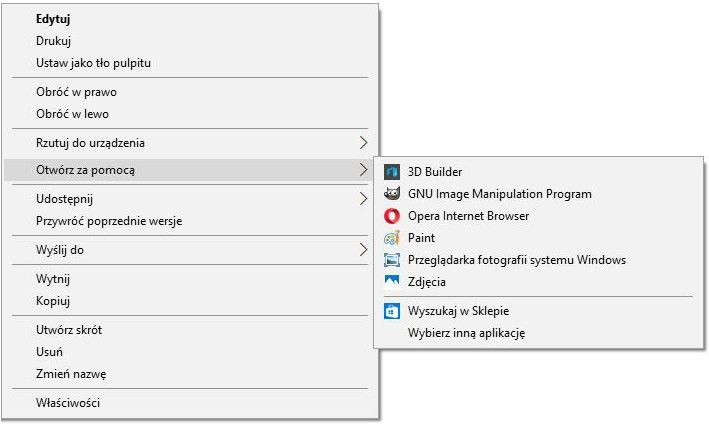
Аналогично предыдущим версиям Windows, Windows 10 также имеет программы по умолчанию, которые позволяют открывать различные форматы файлов. Конечно, мы также можем установить программы по умолчанию для открытия определенных данных на компьютере.
Даже если у нас есть установленная по умолчанию программа для выбранного формата файла, мы можем открыть любой файл с помощью другого инструмента. Просто щелкните файл правой кнопкой мыши и выберите «Открыть с» в контекстном меню. К сожалению, в Windows 10 есть ошибка, из-за которой опция «Открыть с» недоступна из контекстного меню. Ниже приведен способ его восстановления. Мы можем сделать это из обычного «Блокнота». Для этого просто вставьте следующий код в новый документ, созданный в «Блокноте»:
Конечно, если у вас возникли проблемы с вводом этой функции на ваш компьютер с Windows 10, мы приглашаем вас описать проблему в комментарии к этому руководству. Мы постараемся быстро ответить на все запросы и проблемы, подробно описанные в Windows 10.
Источник: master-gadgets.ru